Siapa yang tidak tahu flashdisk? Flashdisk adalah alat untuk menyimpan data dari PC atau laptop, yang hingga saat ini masih populer.
Walaupun jaman sekarang ada yang namanya harddisk eksternal, tidak serta merta membuat penggunaan flashdisk ditinggalkan.
Terutama untuk pelajar, mahasiswa, atau orang-orang yang memang sering memindahkan file ke flashdisk.
Nah, di sini saya akan membahas cara untuk memindahkan file dari komputer atau laptop ke flashdisk. Silakan disimak.
Daftar Isi
Cara Memindahkan Data atau File ke Flashdisk
Memindahkan data ke flashdisk, sebenarnya merupakan pengetahuan yang dasar sekali di dunia komputer.
Walaupun dasar, tentu saja tidak semua orang tahu bagaimana caranya. Apalagi untuk pemula. Saya yakin masih banyak yang belum tahu caranya. Nah, pada artikel ini saya ingin menjelaskan hal tersebut.
Langsung saja, kita bahas:
Baca Juga: Cara Mengatasi SD Card Write Protected
1. Memakai Copy di Windows
Untuk cara ini dengan memakai menu copy yang sudah disediakan Windows. Caranya tentu saja bisa dipakai untuk semua jenis file. Excel, Word, PDF, lagu, video, ebook dan lain-lain.
Kemudian pastikan flashdisk Anda masih accesible ya.
Berikut cara memindahkan file ke flashdisk:
- Siapkan flashdisk > sambungkan ke komputer atau laptop
- Tunggu sampai terbaca
- Cari data yang diinginkan > klik kanan > copy
- Buka drive flashdisk > klik kanan > paste
Langkah 1: Siapkan flashdisk Anda.
Langkah 2: Kemudian sambungkan flashdisk Anda ke port USB di komputer atau laptop Anda. Bentuknya seperti ini:

Catatan:
- Kalau di PC / laptop Anda ada port USB berwarna biru, colok saja di yang warna biru. Karena proses copy datanya akan lebih cepat nantinya.
Langkah 3: Jika sudah disambung, buka My Computer atau This PC. Nanti flashdisknya akan terdeteksi, dan keluar yang namanya drive.
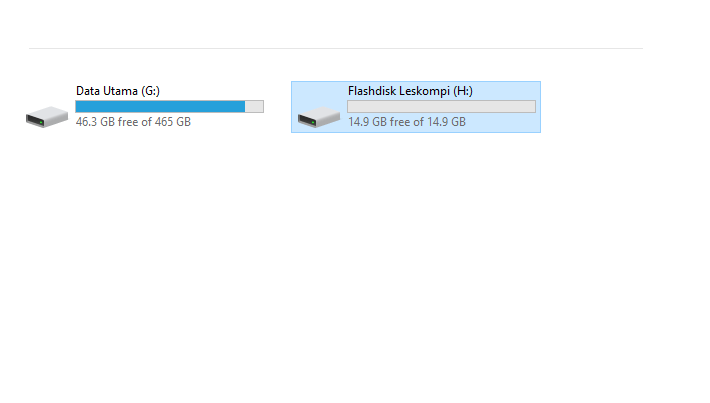
Kalau sudah terdeteksi seperti diatas, Anda sudah Siap menyalin data ke flashdisk Anda.
Langkah 4: Cari file yang Anda inginkan > kemudian silakan klik kanan.
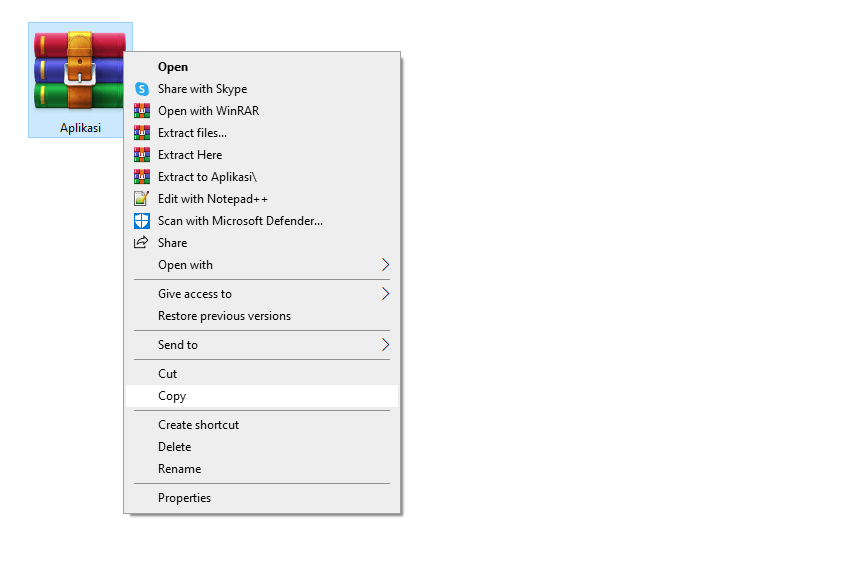
Langkah 5: Buka drive flashdisk > Kemudian klik kanan > Lalu paste
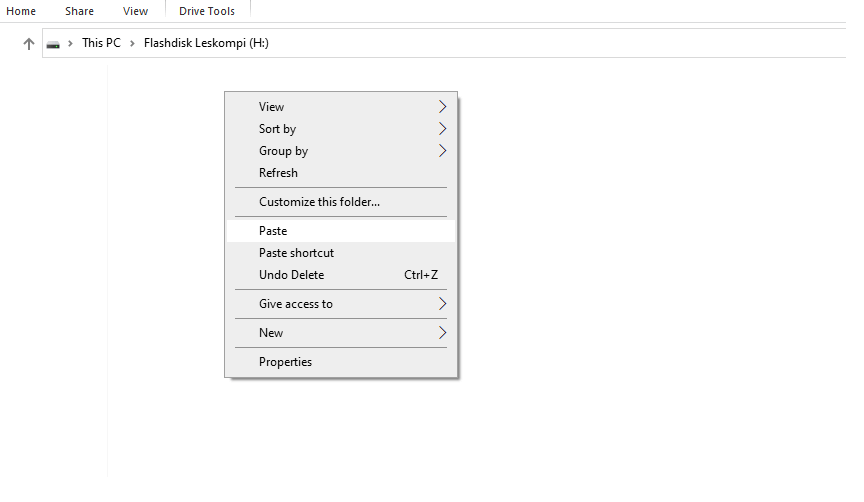
Langkah 6: Silakan tunggu proses salin sampai selesai.
Catatan: Opsi lainnya bisa pilih juga cut (memindahkan file ke flashdisk dan menghapus file awal di komputer)
2. Memakai Opsi Send to
Memakai opsi Send to ini lebih mudah. Intinya kita bisa mengirim file langsung ke flashdisk tanpa perlu membuka drive-nya.
Dengan cara ini, kita bisa memindahkan file yang diinginkan ke flashdisk tanpa harus memakan banyak waktu.
Berikut cara memindahkan file ke flashdisk dengan send to:
- Buka folder data terlebih dahulu.
- Pilih file yang Anda inginkan
- Klik kanan file tersebut > Pilih Send to
- Lalu pilih flashdisk Anda di sana.
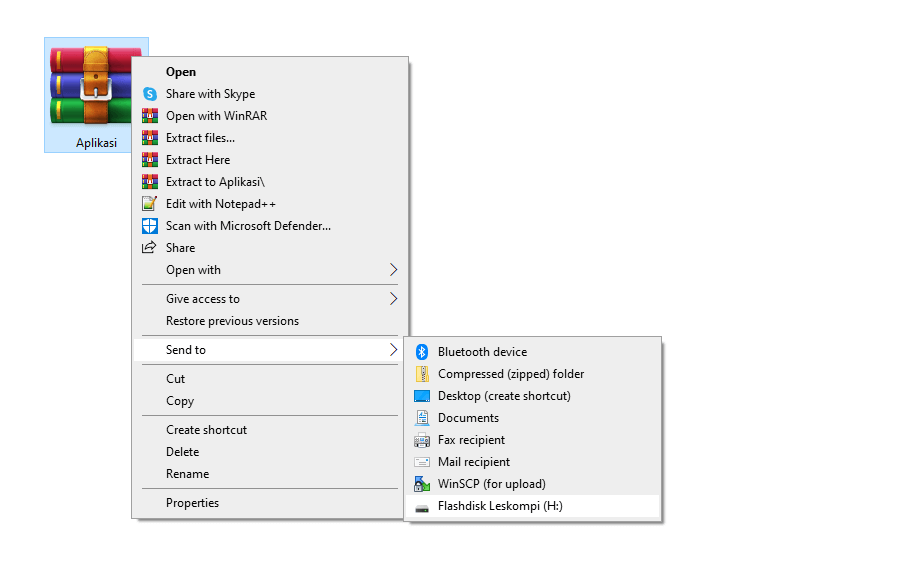
- Tunggu proses salinnya sampai selesai.
3. Memakai Tombol Ctrl + C dan Ctrl + V
Tombol ini pastinya sudah pernah dengar ya. Intinya di sini tombolnya berfungsi untuk menyalin dan menempelkan file.
Yaitu dengan memakai tombol Ctrl + C untuk menyalin, dan Ctrl + V untuk menempelkan file tersebut.
Caranya kurang lebih tidak jauh dengan sebelumnya. Berikut langkah-langkahnya:
- Buka folder dimana file yang ingin Anda copy tersimpan.
- Pilih data yang Anda inginkan > Lalu pilih Ctrl + C
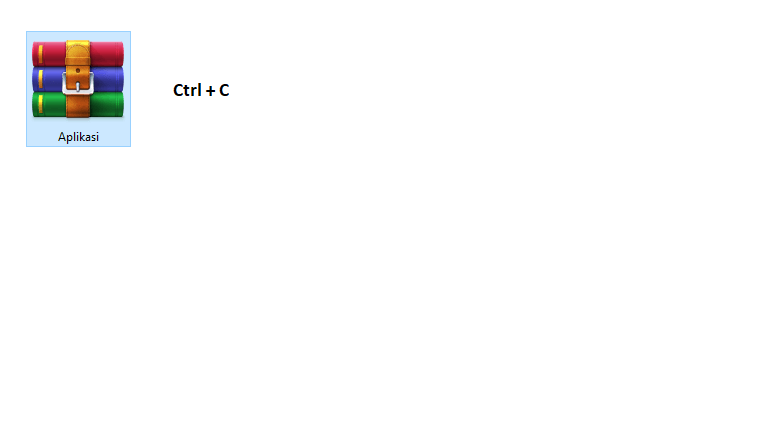
Catatan: Anda bisa tekan dan tahan tombol Ctrl. Kalau ingin memilih lebih dari satu file.
- Kemudian buka drive flashdisk Anda. Lalu tekan tombol Ctrl + V untuk memulai proses copy file.
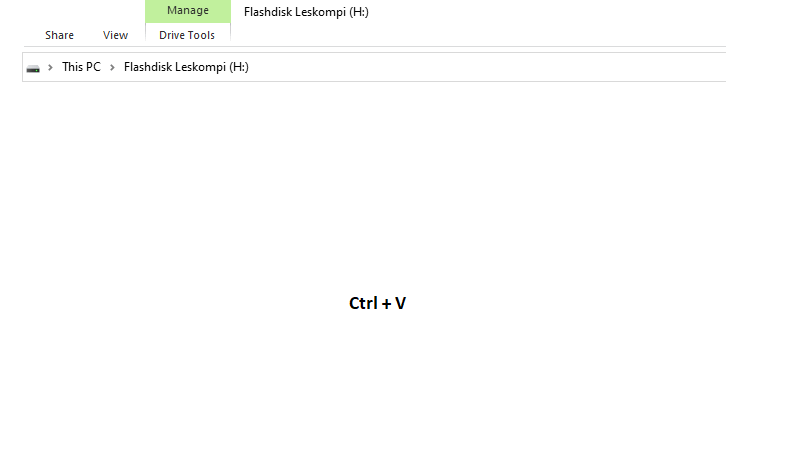
Baca Juga: Cara Membuat Bootable Windows di Flashdisk
4. Memakai Tombol Ctrl + X dan Ctrl + V
Cara ini mirip seperti sebelumnya. Anda bisa membuka folder tempat file yang ingin Anda salin tersimpan. Kemudian tekan Ctrl + X.
Selanjutnya buka drive flashdisk dan tekan tombol Ctrl + V untuk mulai menyalin data. Tunggu prosesnya sampai selesai.
Perbedaan kombinasi Ctrl + X ini adalah untuk cut. Jadi file tidak dicopy, melainkan dipindah. Hanya saja saat proses pindahnya pastikan berhasil. Jika tidak, biasanya file tersebut akan rusak.
Akhir Kata
Nah, demikian sedikit informasi tentang cara menyalin / memindahkan data atau file dari komputer / laptop ke flashdisk.
Tutor ini saya buat sejelas mungkin agar Anda yang masih belum paham, bisa mengerti apa yang saya jelaskan.
Namun, jika ada langkah yang masih bingung, silakan tanyakan lewat kotak komentar dibawah. Nanti saya bantu.
Semoga bermanfaat.



